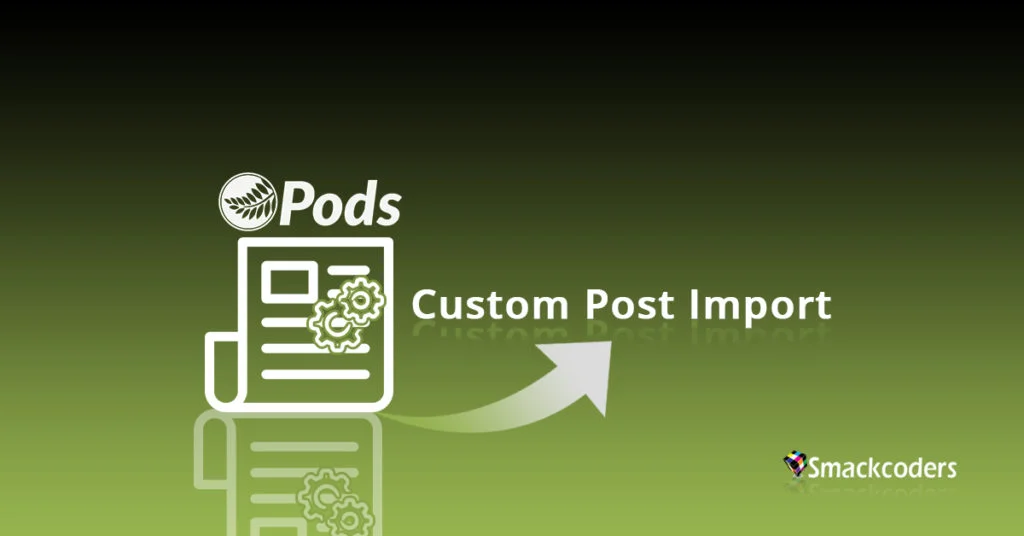
Tabla de contenidos
WordPress es legendario entre otros CMS, con muchos sitios web comerciales y de blogs construidos sobre él. La gestión de contenidos es más potente porque permite ampliar la funcionalidad en todas las dimensiones. Con los tipos de publicaciones personalizadas, puedes crear un formato de contenido diferente al de las publicaciones y páginas habituales. La creación de tipos de publicaciones personalizadas le permite ampliar su plataforma de blogs a un CMS completo.
WP Ultimate CSV Importer es el plugin que puedes utilizar para importar los datos de tus Pods Custom Posts a WordPress. Importa valores en formato CSV a WordPress. Importe todos los datos de sus publicaciones personalizadas en WordPress usando WP Ultimate CSV Importer. En lo sucesivo, discutiremos cómo importar y exportar datos de Pods a WordPress con Importador de CSV WP Ultimate.
Vainas
Antes de eso, veamos sobre los Pods. Vainas es uno de los plugins de creación de publicaciones personalizadas de terceros en WordPress. Es un marco que se utiliza para crear y mantener cualquier tipo de publicación personalizada según las necesidades del usuario. Además de eso, puede crear una publicación, página o taxonomía personalizada haciendo clic en ‘Agregar nuevo’ en el panel de administración de publicaciones. Para crear campos personalizados, haga clic en ‘Administrar campos→ Etiquetas’.
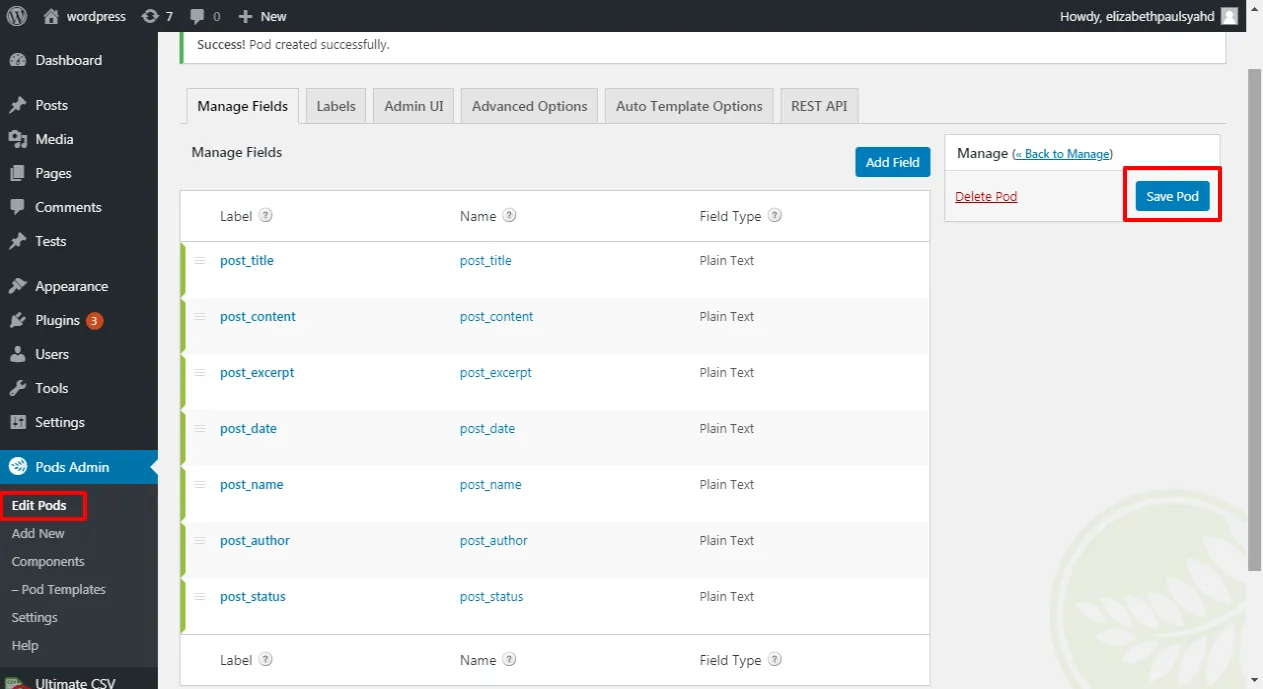
Tipos de formatos de campo en PODS
Formato de texto y números
Texto sin formato
Puede agregar texto o palabras de una sola línea en este tipo de campo
Por ejemplo: Archivo CSV WP Ultimate
Párrafo simple
Agregue el contenido del párrafo mediante este tipo de campo. Puede agregar varios textos sin formato.
Por ejemplo: Importa toda la información de tus Pods a tu WordPress desde cualquier archivo CSV/XML. Cargue su archivo, asigne los campos CSV con los campos WP deseados e importe su contenido.
Teléfono
En este campo, puede mencionar el número de teléfono.
Ej: 1234567890
WYSIWYG Editor
Agregue cualquier tipo de texto en formato de campo WYSIWYG Editor.
Por ejemplo:
WP Último Importador de CSV
- Importación/actualización de cualquier información de campo personalizado de Pods.
- Importe todos sus datos CSV/XML al instante o prográmelos para que se ejecuten a intervalos periódicos.
Código
Especifique el campo de texto con sintaxis a través de la duplicación de código.
Formato de fecha y hora
Mencione la fecha y la hora en el formato estándar: aaaa/mm/dd hh: mm am
Por ejemplo: 09/10/2018 01:50 pm
Fecha:
Especifique la fecha en el siguiente formato: aaaa/mm/dd.
Por ejemplo: 2018/10/09
Hora:
Mencione la hora en el formato estándar – hh:mmam
Por ejemplo: 01:50 p.m.
Número simple
Especifique los datos numéricos en este campo
Por ejemplo: 123
Divisa
Mencione el valor de la moneda.
Por ejemplo: 684
Formato de enlace
Correo electrónico:
Proporcione su correo electrónico utilizando el formato estándar @ y punto.
Sitio web:
Proporcione un enlace al sitio web en este campo.
Ej: https://www.smackcoders.com/wordpress.html
Imágenes / Video / Audio / Texto
Especifica la imagen o el archivo o la URL del vídeo de tu galería multimedia de WordPress. En el caso de las imágenes, puede utilizar una URL externa de acceso público. Utilice el separador Comma(,) para agregar varios valores.
Por ejemplo:
https://cdn.smackcoders.com/wp-content/uploads/2023/11/WordPress_Ultimate_CSV_-XML_Importer_Pro.webp, https://cdn.smackcoders.com/wp-content/uploads/2023/11/WP-logo-Helpdesk-Integration-logo.webp
oIncrustar
Menciona la URL de Youtube. WP Ultimate CSV Importer Pro Get Ultimate CSV/XML Importer to import data on WordPress faster, quicker and safer.
Por ejemplo: https://www.youtube.com/watch?v=6tdiOjw4EDk
Formato de selección
Relación (casilla de verificación, selección múltiple, botón de opción, autocompletar, vista de lista)
Especifique el valor deseado. Para seleccionar varios valores, utilice el separador Comma(,).
Por ejemplo: amarillo, verde, azul
Menciona la URL de Youtube.
Por ejemplo: https://www.youtube.com/watch?v=6tdiOjw4EDk
Sí/ No
Especifique el valor deseado para seleccionar. 0 – No,1 – Sí
Por ejemplo:1
Selector de color
Mencione el código de color.
Ej: #ffffff
Importación de publicaciones personalizadas de pods en WordPress usando WP Ultimate CSV Importer
Inicialmente, para importar los tipos de publicaciones personalizadas de Pods y sus metadatos a WordPress, instale WP Ultimate CSV Importer Pro Plugin y Pods Plugin. Más tarde, active esos complementos para crear e importar datos.
Procedimiento de importación de CSV para pods:
Para importar el archivo CSV/XML, vaya a la pestaña ‘Importar/Actualizar’ en el plugin WP Ultimate CSV Importer Pro.
Después de eso, comience a cargar el archivo CSV / XML. Puede cargar el archivo CSV/XML desde 4 ubicaciones: Escritorio, FTP/SFTP, URL externas y Servidor.
Después de cargar el archivo, elija el tipo de publicación en el menú desplegable.
Para Update & Fresh update:
Puede actualizar el registro creado anteriormente seleccionando la opción “Elementos existentes”. Lo redirigirá a la página con plantillas guardadas que están disponibles para que elija. La opción de elegir las plantillas existentes solo está disponible si guarda plantillas de mapeo para el mismo tipo de publicación. De lo contrario, para importar nuevos datos, use la opción ‘Nuevo elemento’ como predeterminada.
Asigne los campos WP al encabezado CSV en los campos principales. Asigne los campos WP al encabezado CSV en los campos personalizados principales. Cuando agregue los campos personalizados en los pods, consulte a continuación.
Activa los complementos “Pods” en tu Sitio web de WordPress . Pulsa el menú “Pods” en la barra lateral de WP Admin. Allí puede tocar el botón “Agregar nuevo”.
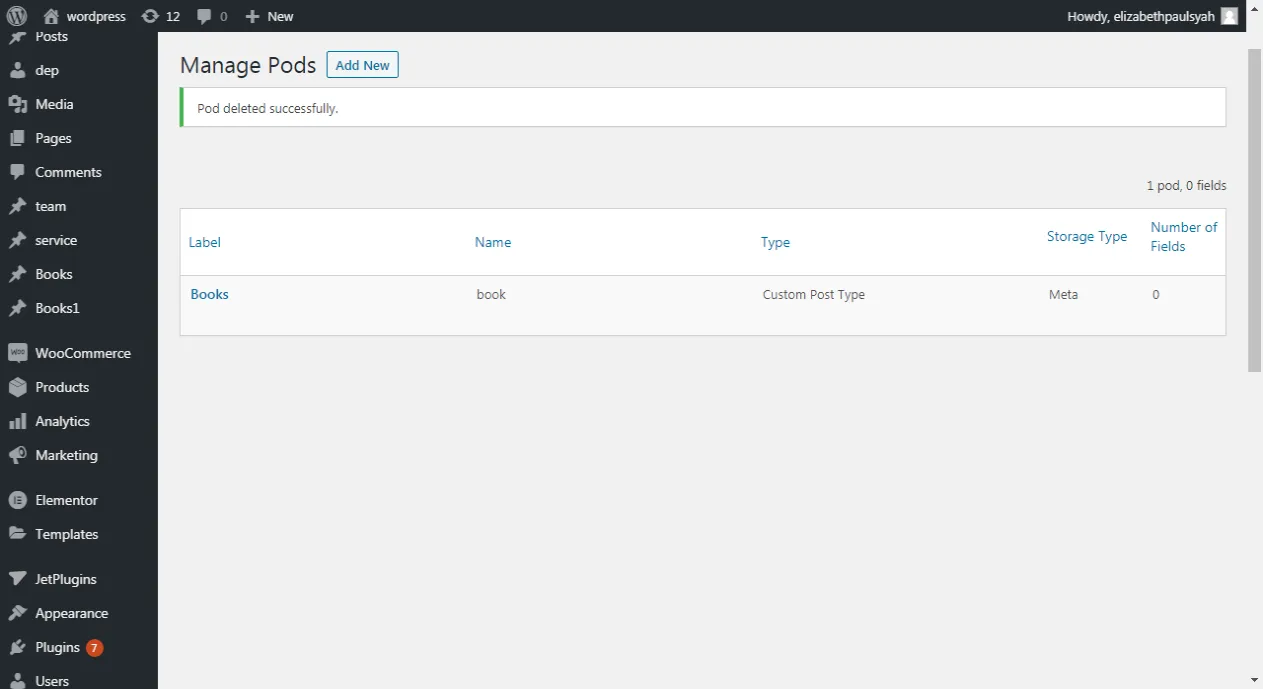
- Etiqueta: la etiqueta representa un título para un elemento. Y se utiliza para mostrar en orden.
- Nombre: representa el nombre del elemento que se va a mostrar.
- Tipo: en el campo, seleccione los campos relacionados con el nombre del elemento que necesite.
- Almacenamiento: ayuda a almacenar artículos a granel.
- Número de campos: lista de campos que ha creado.
Etiqueta y Nombre son los campos obligatorios. Sin completarlos no podemos continuar.
Después de esto, puede pasar por el “tipo de publicación” que ha creado antes. Allí puedes Crear una publicación personalizada tipo propio.
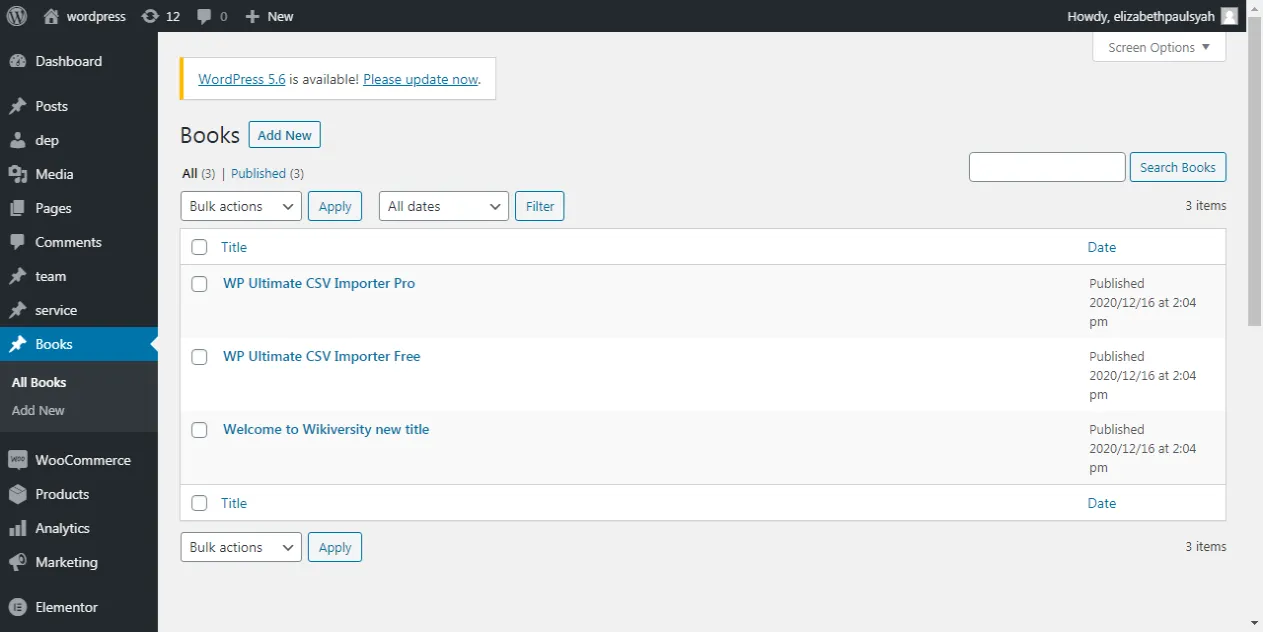
Formas de cargar un archivo CSV/XML:
Ahora vaya al complemento WP Ultimate CSV Importer Pro para importar los “Tipos de publicaciones personalizadas de Pods” ya creados. Cargue un archivo CSV/XML desde las 4 formas respectivas. A continuación, elige el tipo de publicación.
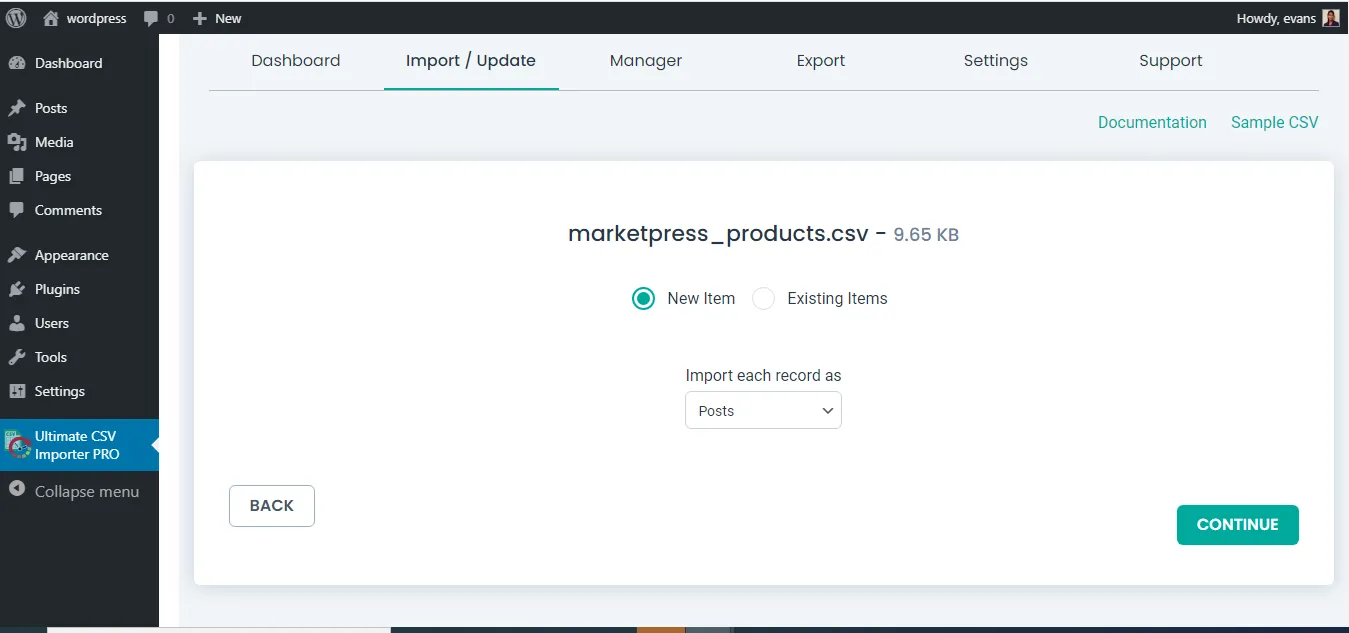
Asigne el encabezado CSV con campos WP. Haga clic en el botón Continuar.
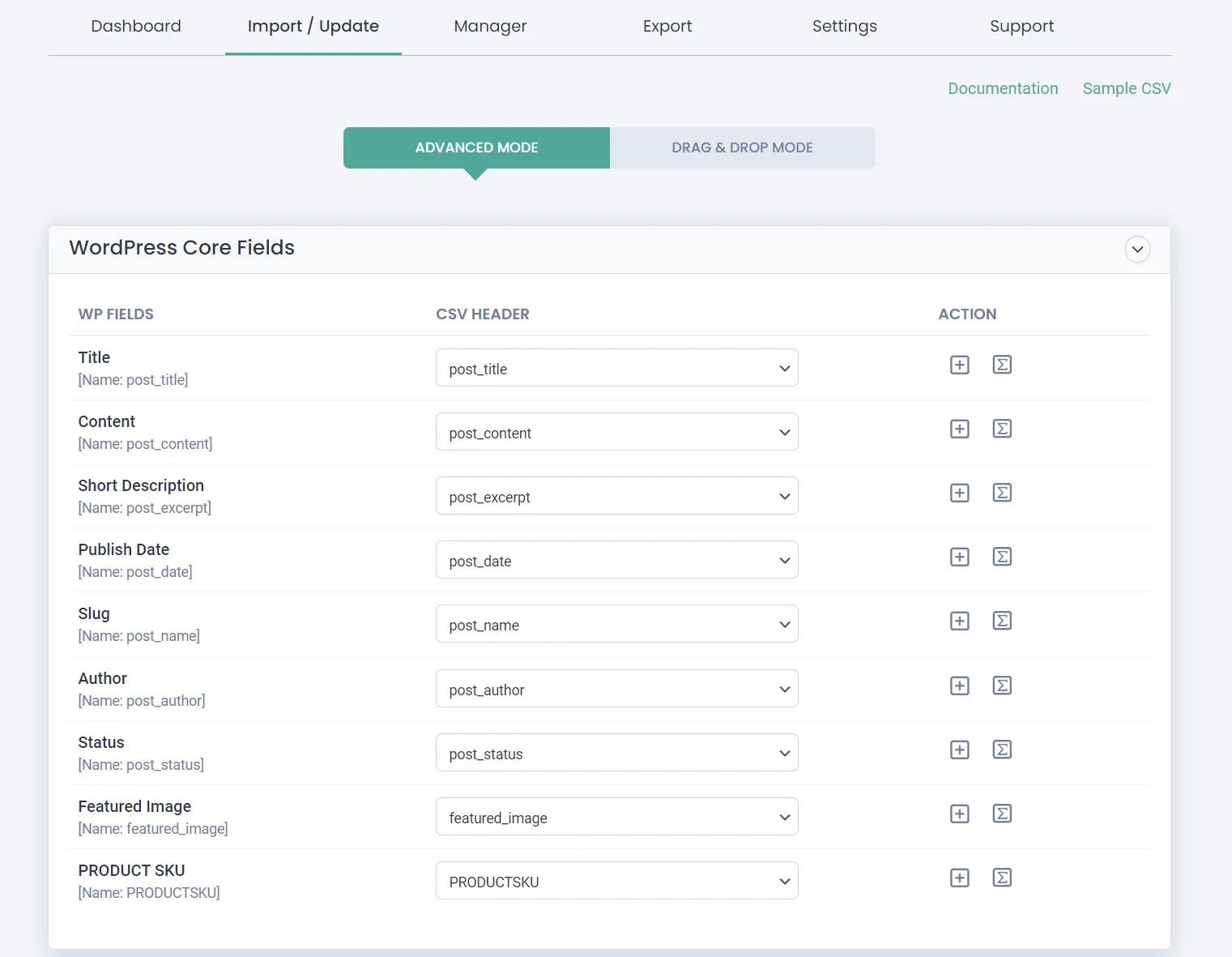
Se le dirigirá a la sección “Gestión de medios”. Habilite “Descargar imágenes externas a sus medios” . Haga clic en continuar y será navegado a la sección “Importar configuración”.
- Puede habilitar el modo de mantenimiento. Notifica a sus visitantes que su sitio web está en mantenimiento.
- Para detectar los duplicados y omitir la importación, habilite la opción “¿Desea manejar el duplicado en los registros existentes?”.
- Si desea revertir la importación al estado anterior, utilice la opción “Habilitar la reversión segura de la próstata (copia de seguridad antes de la importación)”.
Haga clic en Importar para importar inmediatamente el contenido.
Habilite la opción ‘¿Desea programar esta importación?’ en la ‘Sección de configuración de importación’. Proporcione los detalles de la fecha programada, la hora programada y la frecuencia de programación. Cuando llega a un momento determinado, el archivo CSV se importa automáticamente.
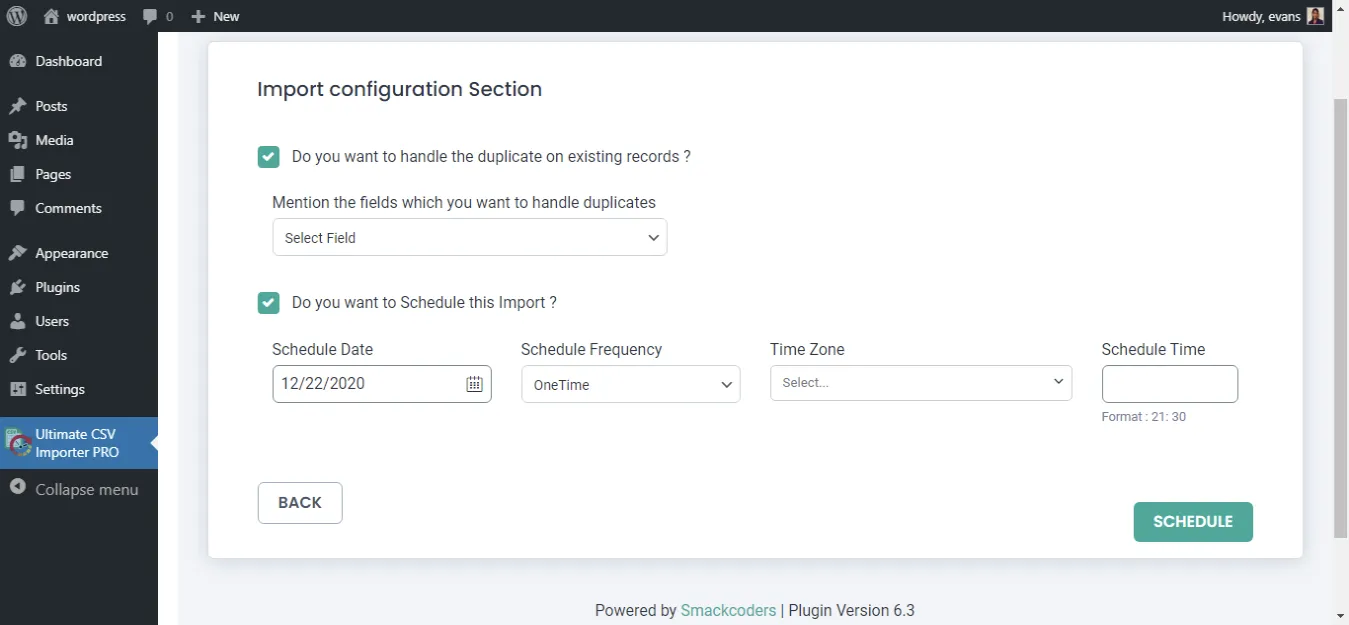
Después de importar el archivo CSV, puede verificar la importación en la vista de administrador o en la vista web haciendo clic en el botón ‘Ver registro’.
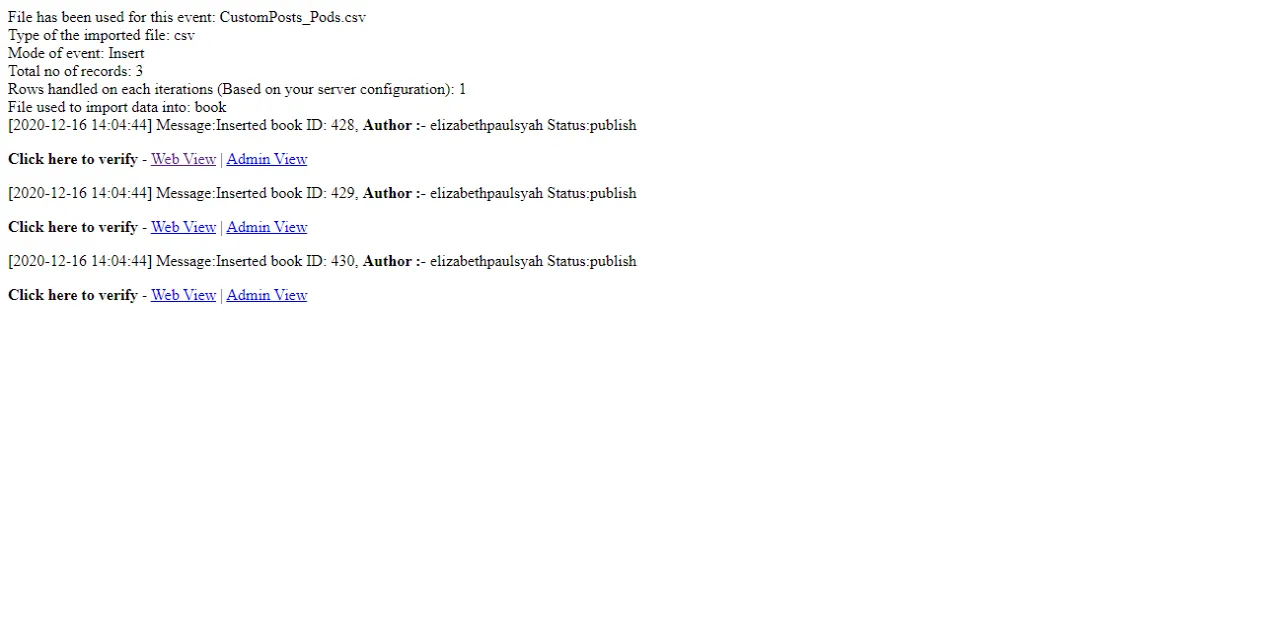
La creación e importación de campos personalizados es la misma que la de los pasos mencionados anteriormente.
Exportar datos de publicaciones personalizadas de pods desde WP Ultimate CSV Importer
En exportar , haga clic en la opción ‘Publicación personalizada’ y luego elija el nombre de la publicación personalizada del menú desplegable que debe exportar.
En la página siguiente, agregue un título a su archivo de exportación y seleccione el formato de archivo. Puede exportar datos con el delimitador, el autor y el estado específicos en función de sus necesidades. Además, divida y exporte los registros para contenido grande. Puede programar su exportación, lo que significa que puede seleccionar la fecha inicial y final para sus datos. Consulte nuestra documentación para obtener una explicación detallada de exportación de datos con WP Ultimate CSV Importer.
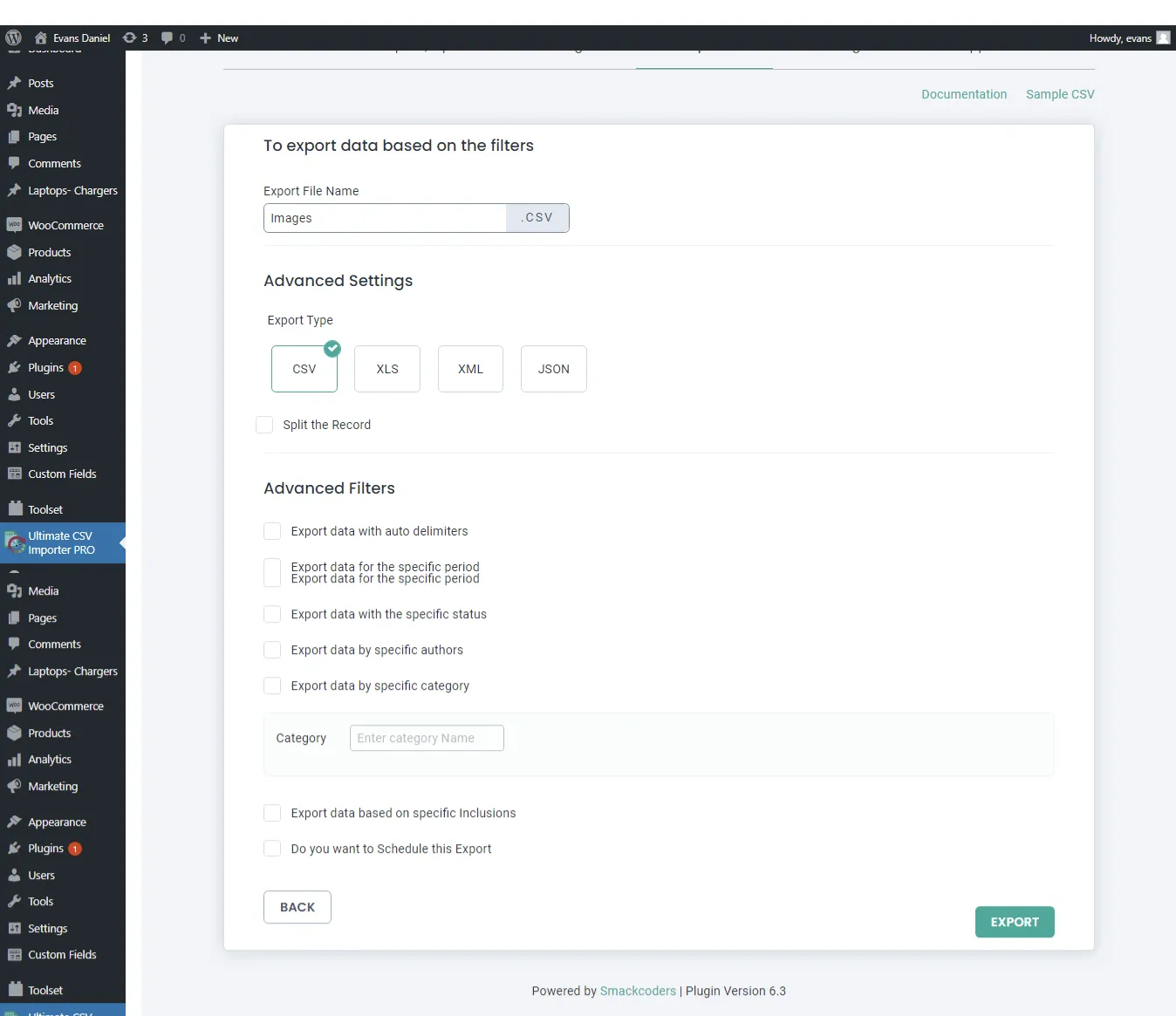
Terminando
Espero que esta guía te sea útil para saber cómo importar y exportar los archivos CSV usando WP Ultimate CSV Importer. Aun así, preocupados por Importación de tipo de publicación personalizada Usando Importador de CSV WP Ultimate? Póngase en contacto con nuestro equipo de soporte técnico en [email protected]. Obtenga una mejor asistencia de nuestro equipo rápidamente.
